Adobe InDesign adalah alat yang kuat yang memungkinkanmu untuk bekerja secara kreatif sambil menghemat waktu. Dalam tutorial khusus ini, kita akan fokus pada pembuatan multi-halaman dan menggunakan dari InDesign. Dengan begitu, kamu bisa bekerja lebih efisien sambil memanfaatkan potensi penuh dari software tersebut. Mari kita langsung mulai!
Penemuan Terpenting
- InDesign menawarkan fungsi otomatisasi yang mengurangi pekerjaan manual.
- Area cetak dan pengaturan margin penting untuk struktur Broschüre-mu.
- Grid garis dasar membantu memastikan tipografi yang harmonis.
Petunjuk Langkah-demi-Langkah
Untuk membuat Broschüre-mu, mulai dengan membuat dokumen baru. Tekan kombinasi tombol Ctrl + N. Ini akan membuka dialog untuk membuat dokumen baru, di mana kamu dapat menentukan ukuran dasar.
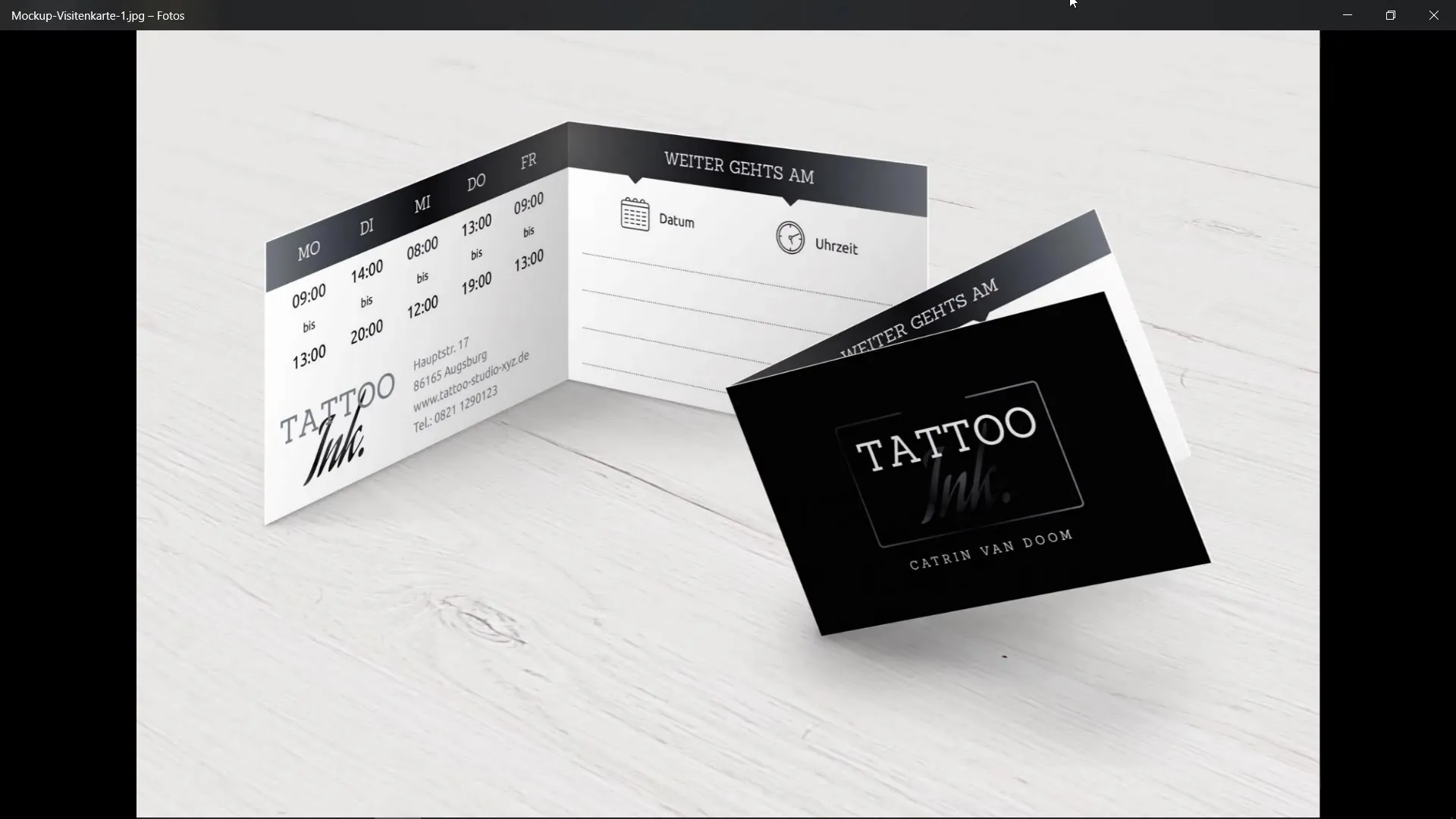
Pada langkah berikutnya, pilih format DIN A4 untuk Broschüre-mu dan pastikan orientasinya diatur ke potret. Aktifkan juga opsi dua halaman. Sebelum melanjutkan, pastikan lebar dan tinggi sudah dimasukkan dengan benar.
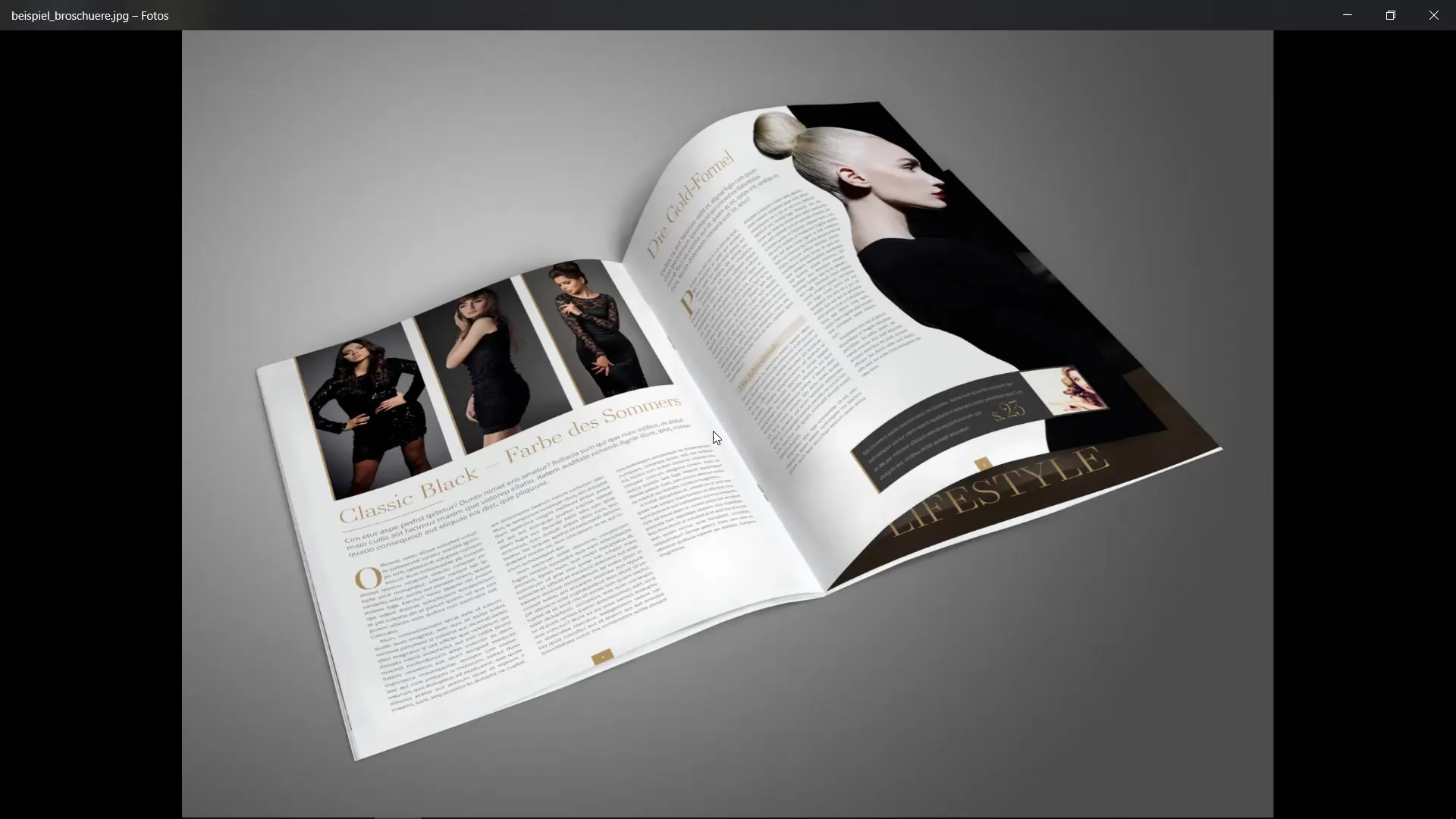
Sekarang, kamu mendefinisikan area cetak. Ini menunjukkan area di mana kontenmu sebenarnya akan ditempatkan. Untuk melakukan ini, pastikan kamu memiliki grid sebagai acuan. Pada kolom, atur enam kolom dan jarak antar kolom menjadi 6 mm.
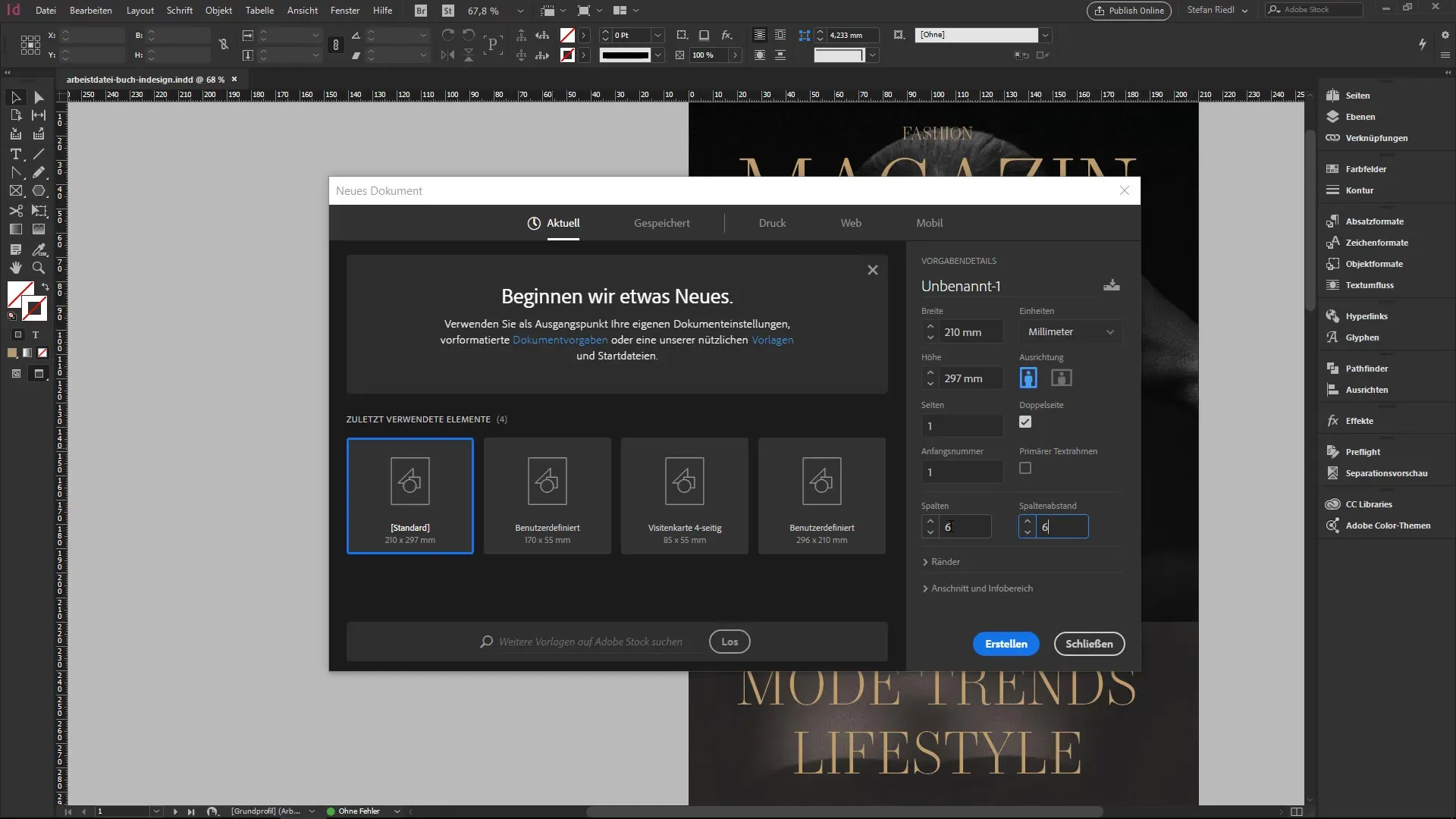
Di sini, kamu juga dapat menetapkan margin untuk area cetakmu. Tetapkan nilai untuk margin atas, dalam, bawah, dan luar ke 20 mm, kecuali untuk margin bawah yang akan kamu atur ke 15 mm. Pastikan untuk meninggalkan cukup ruang, terutama jika kamu memiliki ikatan perekat.
Sekarang, mari kita lihat area pemotongan dan informasi. Di sini, disarankan untuk menyiapkan pemotongan 2 mm tergantung pada kebutuhan pencetakanmu. Dengan begitu, kamu telah membuat bingkai dokumenmu sepenuhnya, dan itu terlihat sudah "bersih" secara alami.
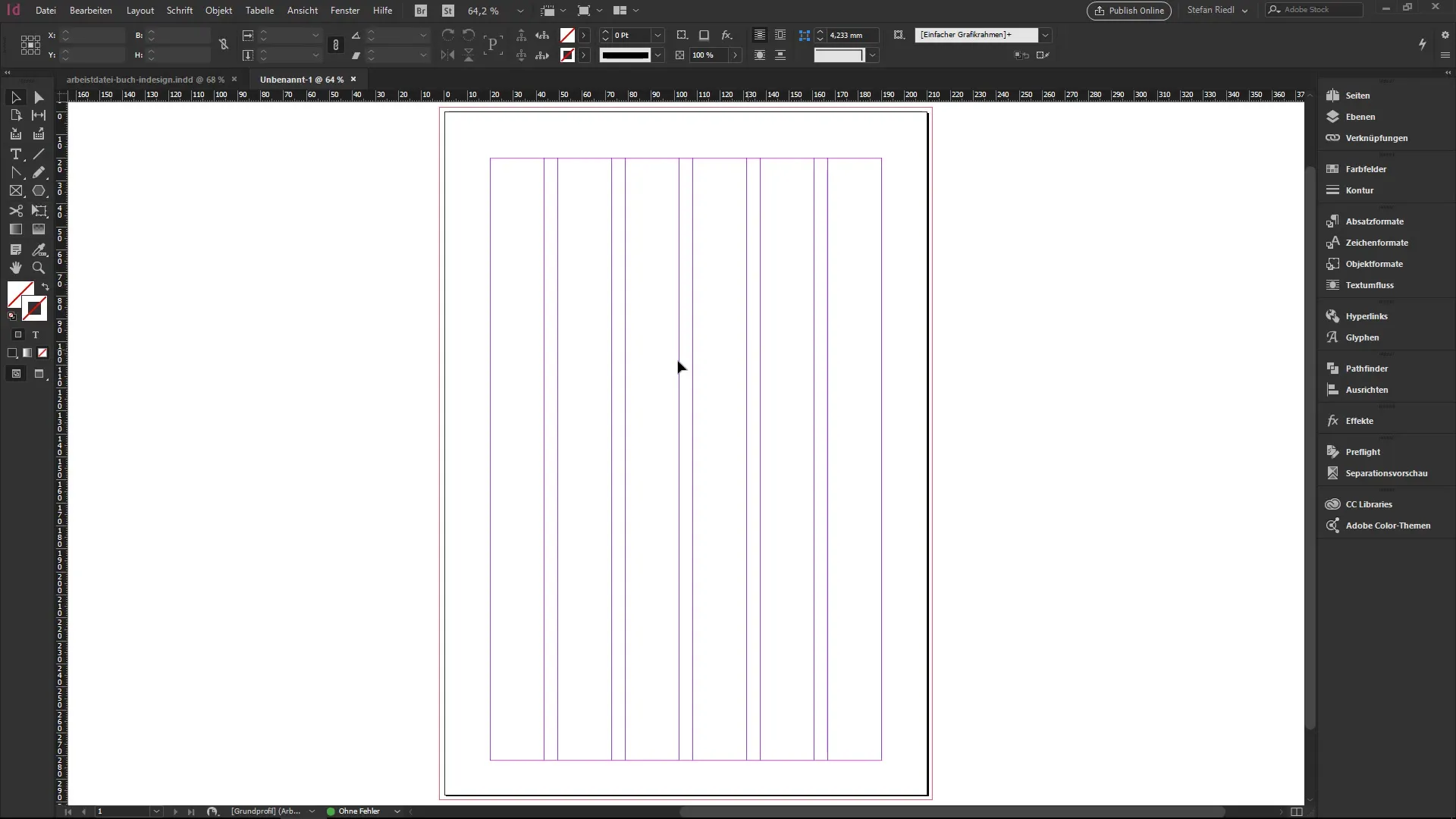
Dengan panel halaman, kamu dapat menambahkan halaman baru. Saat kamu melakukannya, sebuah halaman ganda akan dibuat secara otomatis. Kamu juga dapat mengaktifkan grid garis dasar, yang menampilkan garis bantu horizontal dan membantumu mengatur tipografi.
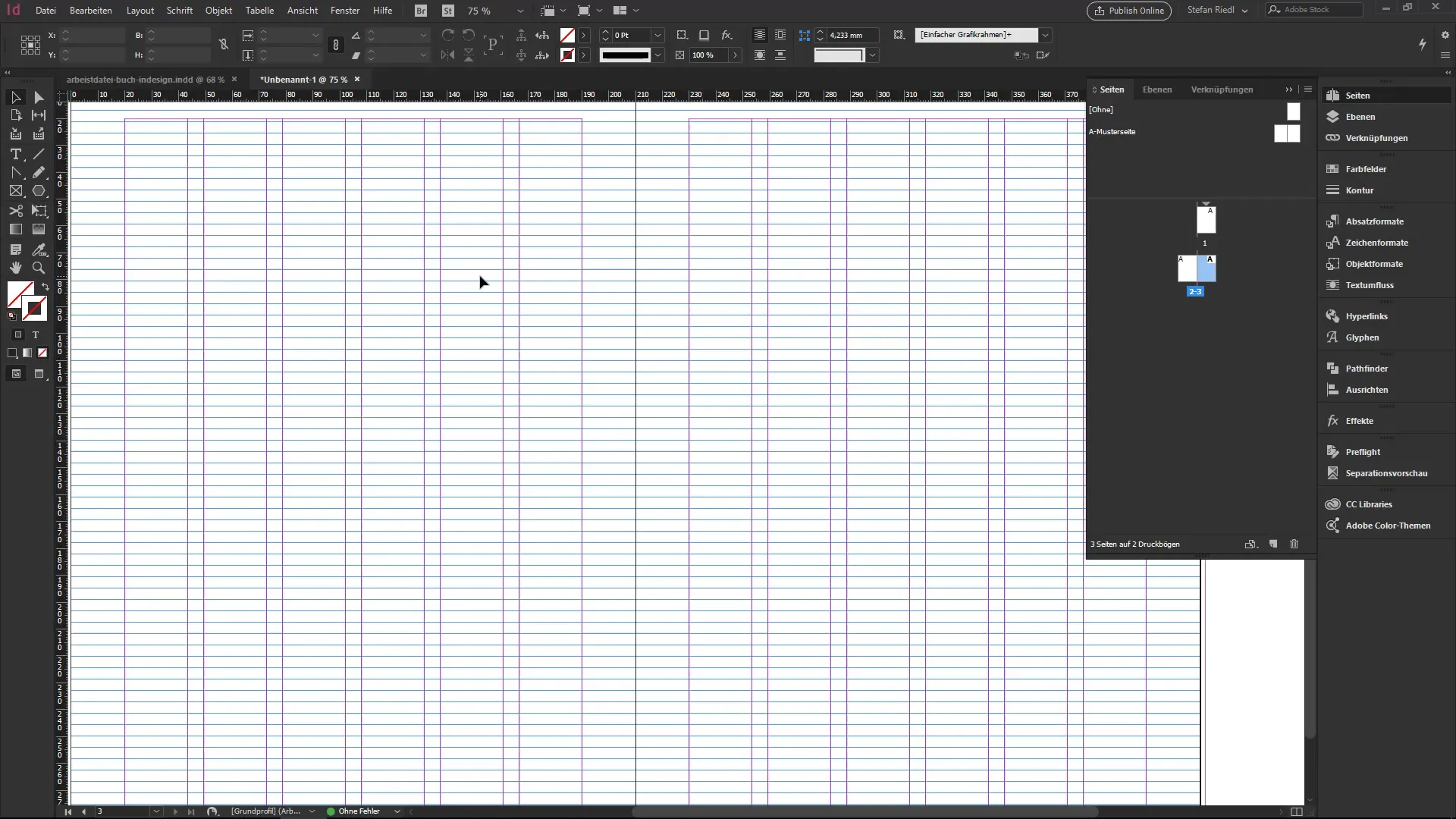
Sekarang kamu dapat menyesuaikan grid garis dasar sehingga dimulai pada garis berwarna magenta, yang merupakan awal area cetakmu. Untuk melakukan ini, buka preferensi. Tekan Ctrl + K atau pergi ke menu untuk mengakses pengaturan grid.
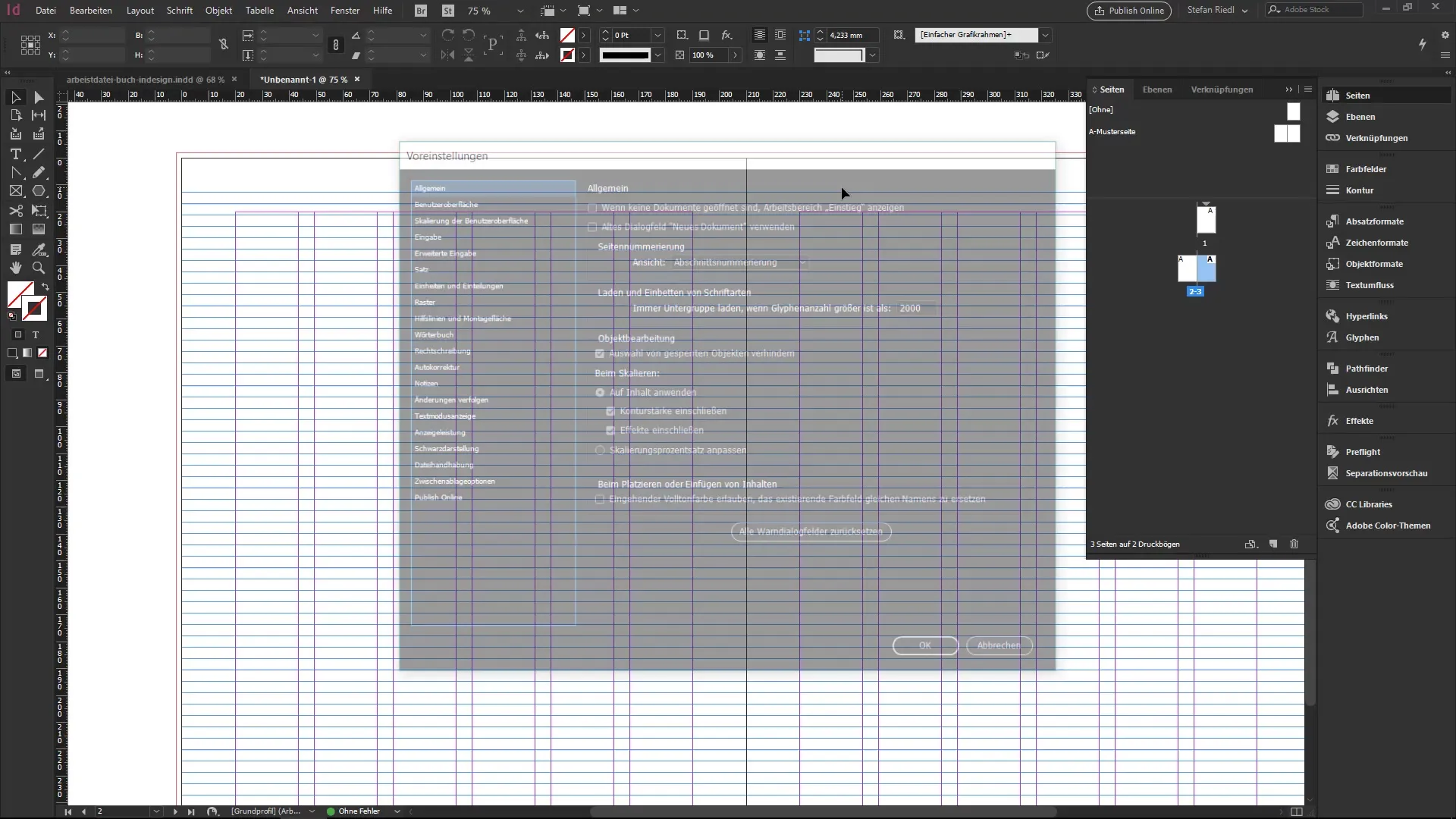
Setel kemudian awal grid menjadi 20 mm. Ini berarti bahwa garis pertama grid dimulai di sana. Kamu juga dapat menyesuaikan jarak antar garis sesuai kebutuhan, misalnya menjadi 12 poin.
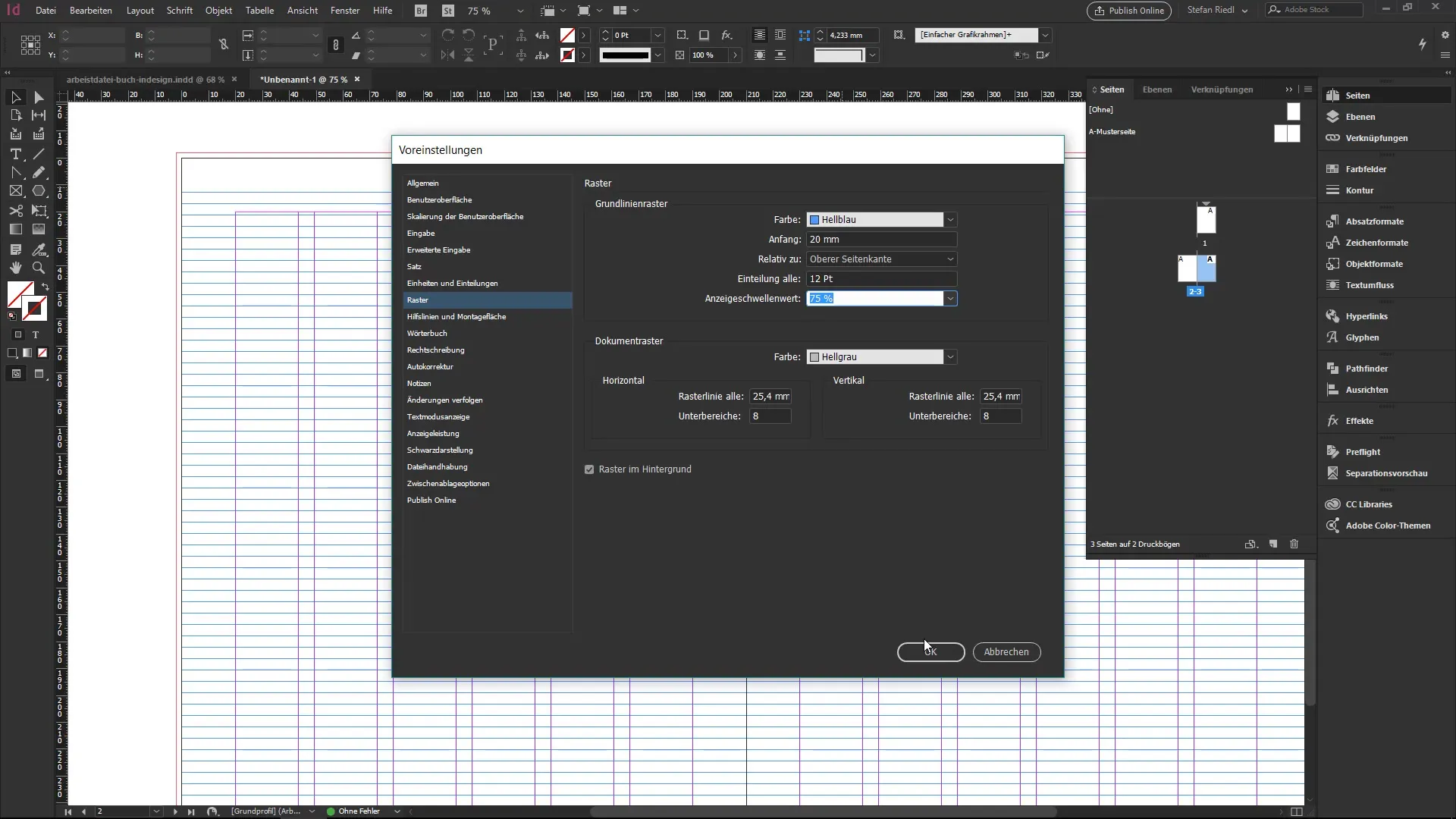
Sistem grid sangat membantu ketika dokumenmu menjadi lebih besar atau berisi tata letak yang kompleks. Ini membantumu merencanakan dan memastikan bahwa teks dan objek terikat dalam tata letak yang harmonis.
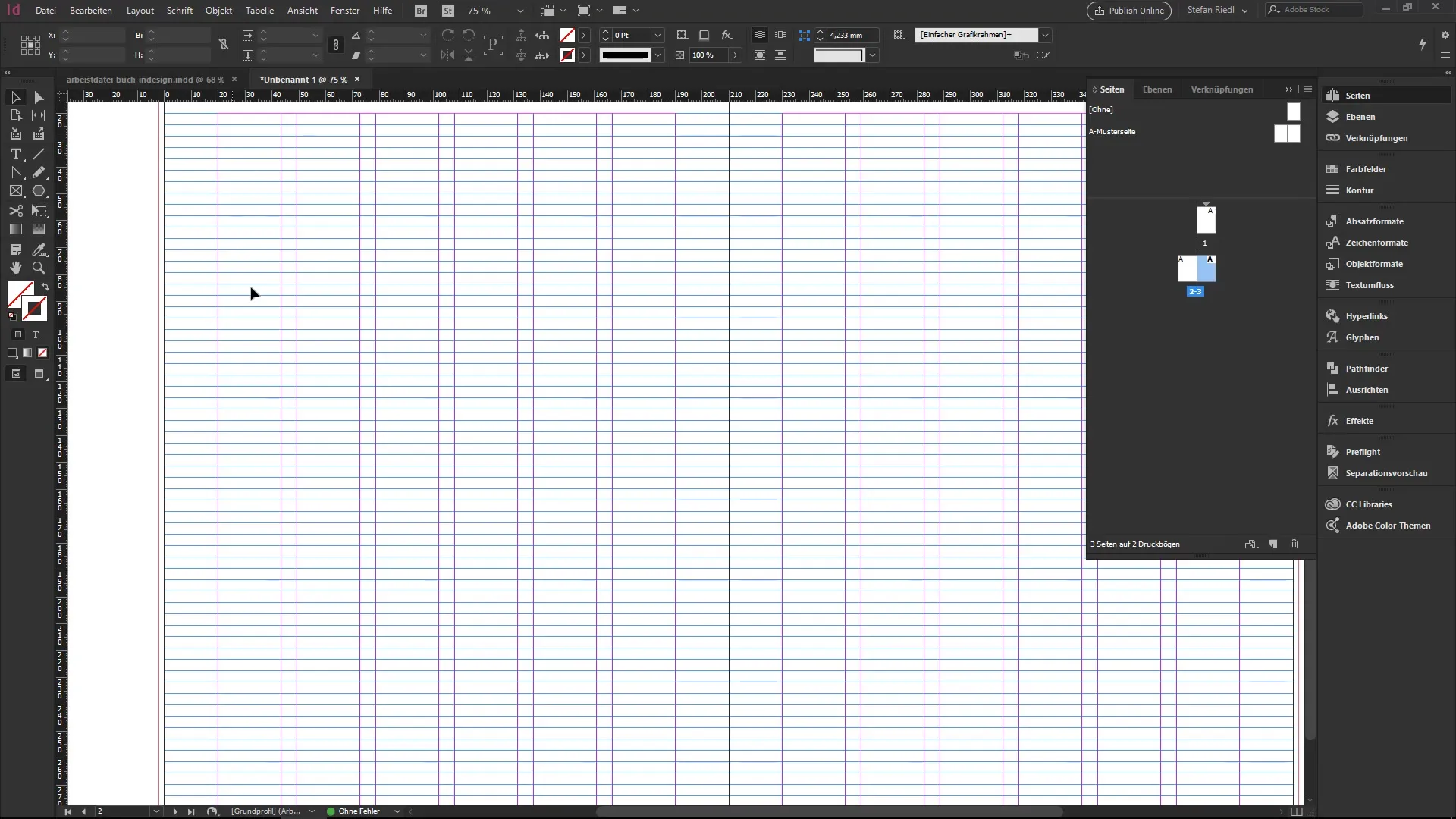
Setelah kamu memikirkan tentang tata letak dan susunan, penting untuk menyesuaikan elemen seperti kotak teks atau elemen gambar secara merata dan menyelaraskan sesuai garis yang telah ditentukan. Ini memberikan struktur dan profesionalisme pada dokumenmu.
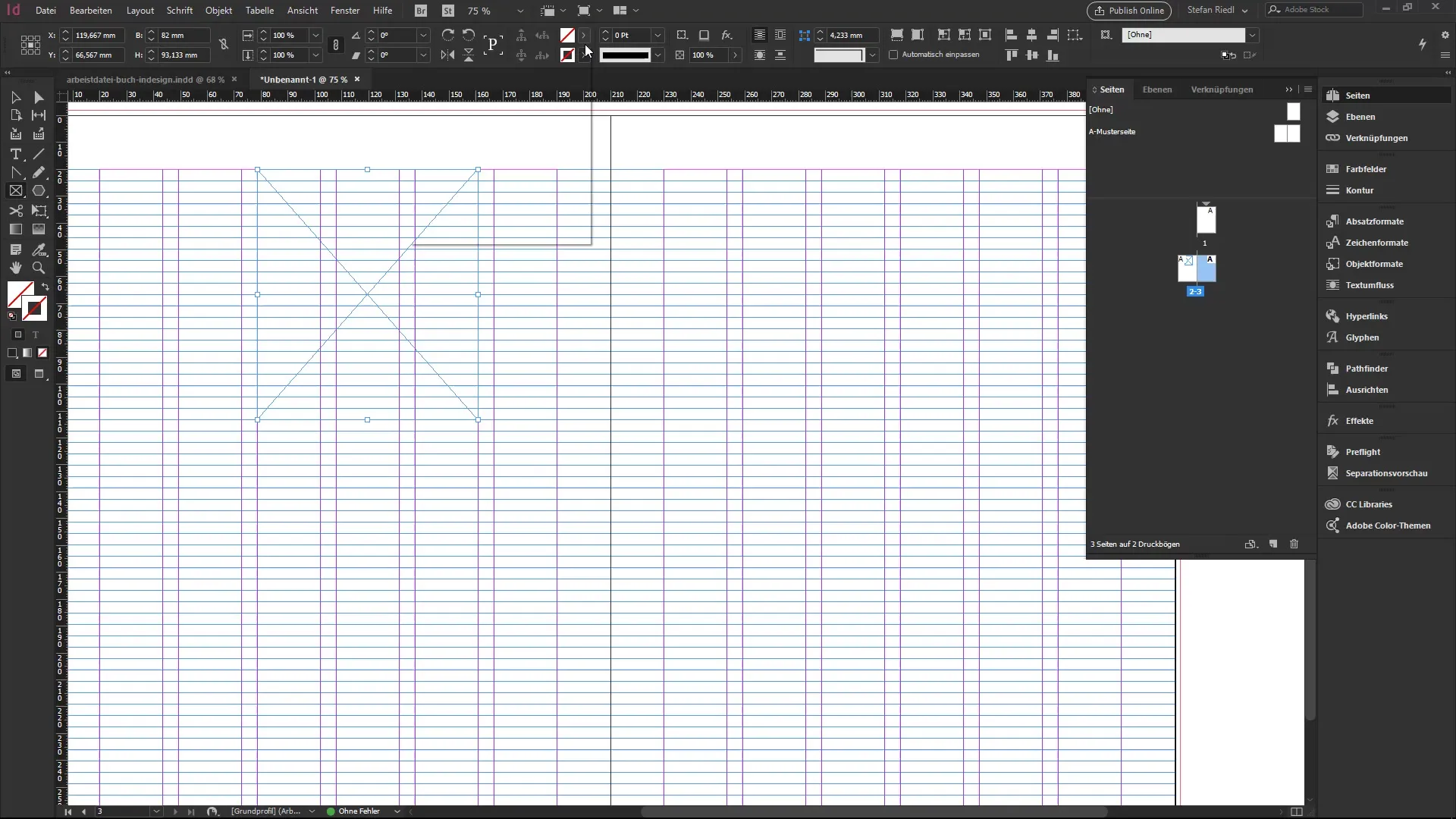
Ringkasan – Membuat Broschüre di InDesign: Memanfaatkan Automatisasi untuk Pemula
Dalam tutorial ini, kamu telah belajar bagaimana menggunakan Adobe InDesign langkah demi langkah untuk membuat Broschüre, sambil memanfaatkan fungsi otomatisasi. Penentuan area cetak, margin, dan penggunaan grid garis dasar sangat penting untuk menghasilkan tata letak yang profesional.
Pertanyaan yang Sering Diajukan
Bagaimana cara membuat dokumen baru di InDesign?Tekan kombinasi tombol Ctrl + N untuk membuka dokumen baru.
Format halaman apa yang dapat saya pilih di InDesign?Pilih format halaman yang diinginkan, misalnya DIN A4, melalui menu pembuatan dokumen baru.
Apa itu area cetak?Area cetak adalah area di mana kontenmu ditempatkan dan mendefinisikan margin dan kolom.
Bagaimana cara mengaktifkan grid garis dasar?Masuk ke "Tampilan", lalu "Grid dan Garis Bantu" dan aktifkan grid garis dasar.
Seberapa penting margin dalam tata letak?Margin penting untuk memastikan bahwa tidak ada konten penting yang terpotong saat dicetak.


